Этим летом в Steam вышел классический шутер с видом от первого лица XIII (Classic).
Оригинальная XIII вышла в 2003 году на ПК, PS2, Xbox и GameCube. Сюжет игры основан на одноимённом комиксе и рассказывает о «Тринадцатом» — человеке, потерявшем память и обвинённом в убийстве президента США. Главной фишкой игры на момент релиза было использование технологии сел-шейдинг (cel-shading) в жанре FPS, которая позволила стилизовать всю игру под комикс.
Не смотря на официальный Steam-релиз, игра, увы, вышла не “в кондиции” под современные ПК. Максимальное разрешение экрана на Windows 10 – 1600х1200.
Давайте фиксить. Благо умельцы уже выкатили “Всё-в-одном” мод-патч, который добавит современные разрешения в игру. Итак, вы скачали игру XIII (Classic) из Steam, установили её, что дальше:
Ставим патч для современных компьютеров.
Линк: XIII All-In-One Installer (HD / Multiplayer ready)
- Переходите по ссылке, жмите Download Now и скачивайте архив мода XIII_Windows_10_Edition_Setup_04_09_2019.zip.
- Далее распакуйте его в любую удобную папку – увидите файл установки XIII Windows 10 Edition Setup.exe, запускайте его.
- Выберите язык, который вам понятен, например English. Далее во втором окне установки выберите пункт “Upgrade the existing XIII installation“
- Далее вам предстоит выбрать путь к установленной игре. Ищите папку Стима, а в ней вот такой путь …\steamapps\common\XIII – Classic\
- В следующем окне вы выбираете какие разрешения экрана вас интересуют. В моем случае я играю в 2К – 2560х1440, значит нужен патч 16:9 (он же и для ноутбуков 1366х768, и для FullHD 1920×1080). В этом же пункте выбора патчей мы видим фикс для инпут лагов и замену функционала для мультиплеерной игры.
- В процессе установки приложение сообщит вам о том, что найден файл игры – заменить его, да или нет – отвечаем Yes.
- Готово, после установки видим что патч 1.4.2.1 установлен.
Как установить современное разрешение XIII для Windows 10:
- Открываем папку System в папке с игрой из Стима ...\steamapps\common\XIII – Classic\System
- Находим файл настроек XIII.ini и открываем его в текстовом редакторе типа “Блокнот” (я использую, кстати, лучший и бесплатный Notepad++, который не портит вёрстку и кодировку любых файлов и с ним удобно редактировать любые конфиги, не говоря уж о различных html, php, css, и другие прогерских файлах)
- Ищем в файле 2 строчки (примерно 102 и 103 строки файла, значения у вас могут быть иные):
FullscreenViewportX=…
FullscreenViewportY=…
- Подставляем значения размеров вашего экрана. В моем случае для 2K экрана на Windows 10 я подставил 2560х1440:
FullscreenViewportX=2560
FullscreenViewportY=1440
Как исправить или настроить FOV (field of view) в игре:
- Снова открываем папку System в папке с игрой из Стима ...\steamapps\common\XIII – Classic\System
- Находим уже другой файл настроек DefUser.ini и открываем его.
- Ищем в файле 2 строчки (примерно 111 и 112 строки файла, значения у вас могут быть иные):
DesiredFOV=…
DefaultFOV=…
- Заменяем их на значения 100.000000 для мониторов и экранов 16:9 или 95.000000 для 16:10. В моем случае это выглядит так:
DesiredFOV=100.000000
DefaultFOV=100.000000
Совет по корректировке мышки на больших разрешениях (когда вы не можете перемещать курсор по меню):
- В файле настроек XIII.ini ищем строчки (примерно 251, 256 и 257 строки файла, значения у вас могут быть иные) и выставляем им значения False:
UseTripleBuffering=False
UseVSync=False
ReduceMouseLag=False
Ну и напоследок – как установить русификатор для XIII (Classic) от Акеллы? Русификатор звука и текста, версия перевода 1.01, ставится на любой билд XIII.
Линк: Google Drive или Яндекс.Диск
Если скачиваете с Google Drive – получите RAR архив. Извлекаете содержимое архива в папку с игрой с заменой файлов. А с Яндекс.Диска можно скачать непосредственно инсталлятор в виде файла запуска XIII – Classic RUS.exe.
Сначала качайте мод и применяйте настройки для графики. Потом уже ставьте русификатор, тогда должно всё заработать как надо!
Приятной игры, берлога!
Ну а пока ждём переиздания XIII от Play Magic и Microids:
Играйте за легендарного Тринадцатого, обвиненного в убийстве президента Соединенных штатов. Раненый и потерявший память, вы очнетесь на пляже Брайтон-бич, а единственными нитями к вашему прошлому станут маленький ключ и загадочная татуировка в виде римской цифры XIII на ключице. Только вы сможете найти все ответы на протяжении 34-х уровней сюжетной кампании игры. Но не беспокойтесь – обширный арсенал оружия поможет вам пройти этот путь!
Релиз намечен 10 ноября 2020

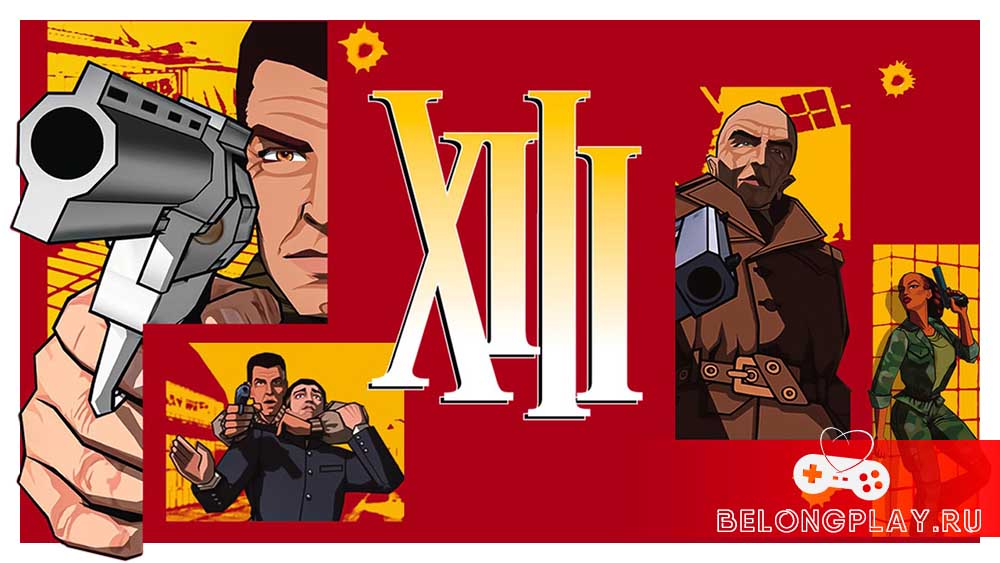
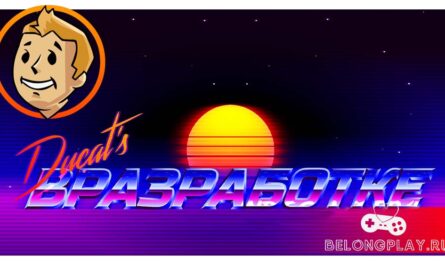
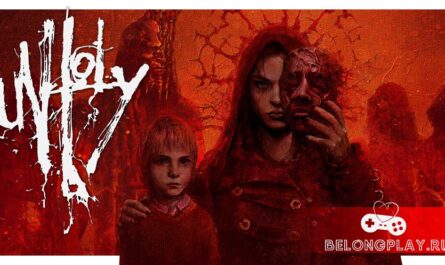

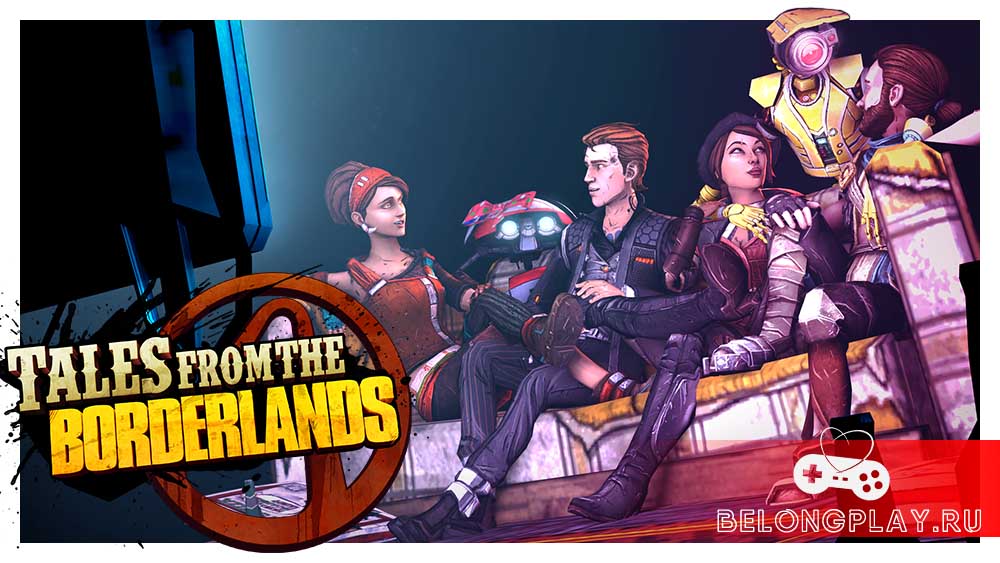


я и без овномода обошелся этого, просто Ini редактируешь и все, но за распакованную озвучку респект